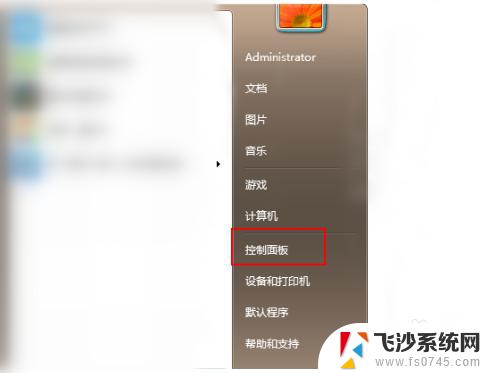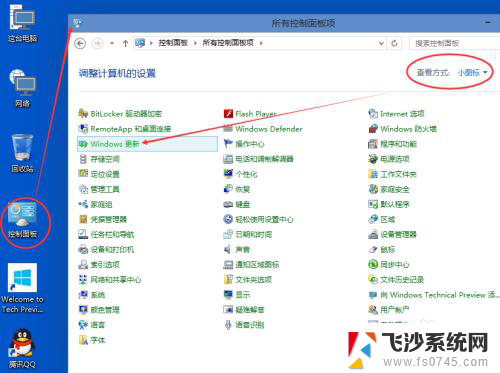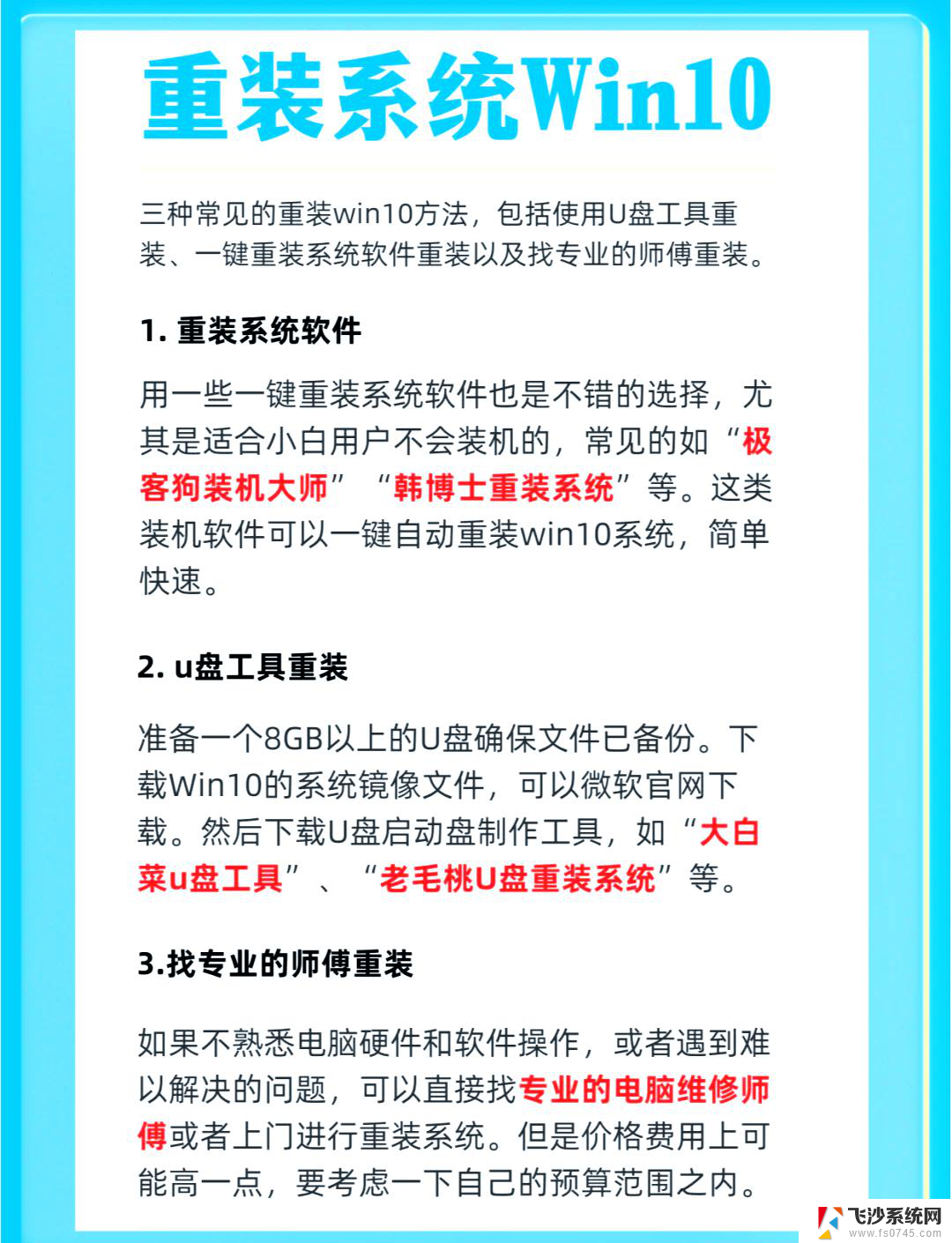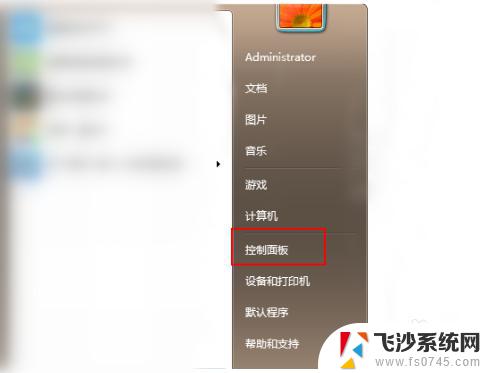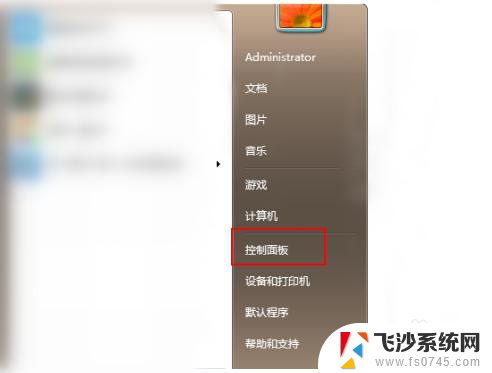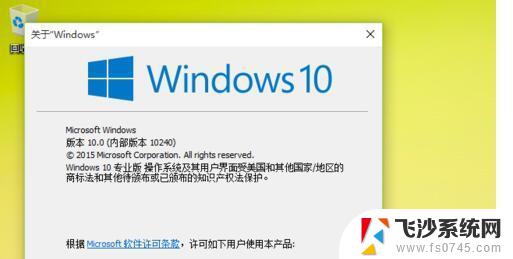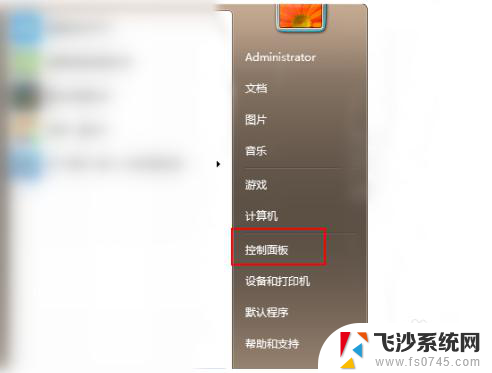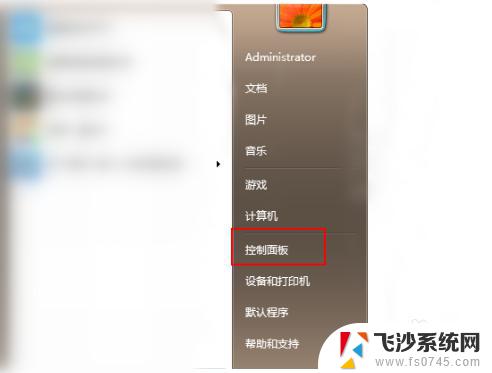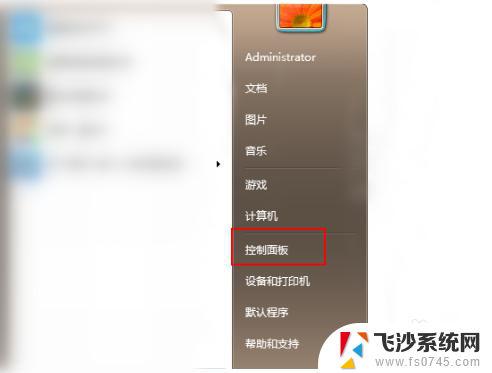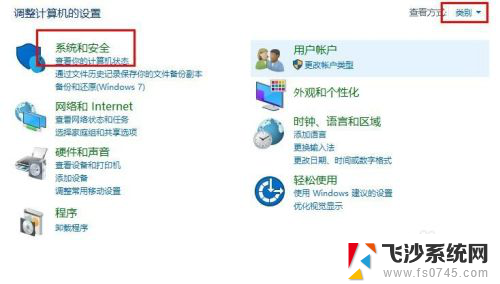怎么用腾讯电脑管家升级win10 腾讯电脑管家如何升级到WIN10系统
怎么用腾讯电脑管家升级win10,腾讯电脑管家作为一款功能强大的电脑安全软件,在维护和保护用户电脑安全方面扮演着重要的角色,随着WIN10系统的发布,许多用户希望将电脑升级到这个更加先进的操作系统,并且想知道如何使用腾讯电脑管家来完成这一任务。本文将详细介绍如何使用腾讯电脑管家升级WIN10系统,以及该软件在升级过程中的注意事项,帮助用户顺利完成系统升级,提升电脑的性能和安全性。
操作方法:
1. win10系统做为最新的window系列,自然拥有更加智能的操作体系。首先我们需要下载腾讯电脑管家安全软件。
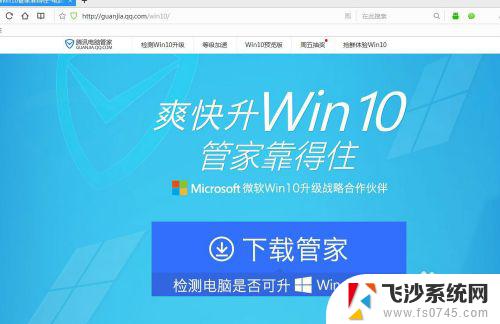
2.在腾讯电脑管家的工具箱页面中,找到其他或者是软件功能按钮点击进入。找到win10检测。
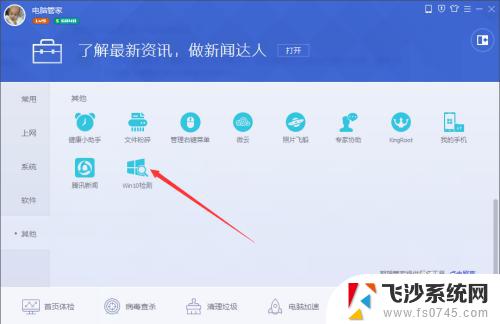
3. 在windowS10升级助手功能页面中,可以对电脑系统完成检测升级,点击下载升级。
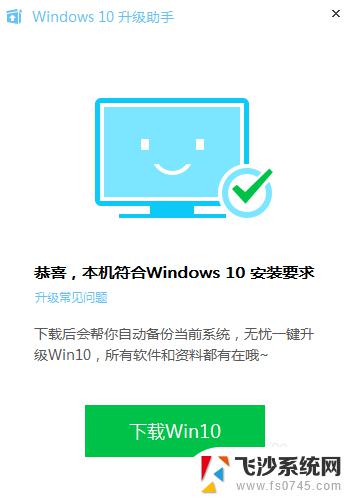
4. 点击下载wind10功能后,可以对电脑完成下载wind10系统升级。等待下载完成即可。
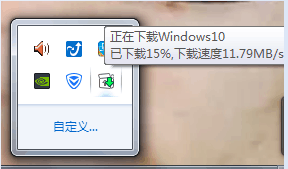
5. 在进入到wind10安装界面后,根据提示一步步完成相关的wind10系统升级操作。
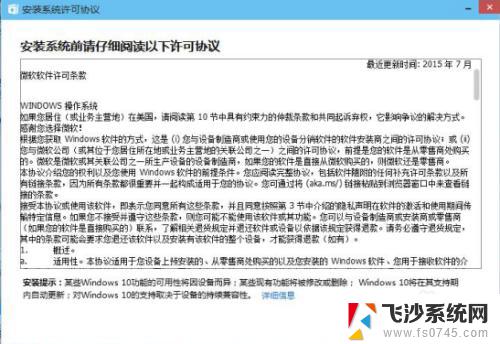
6. 根据下图提示点击开始安装后,等待系统安装升级,完成后重新启动电脑即可。
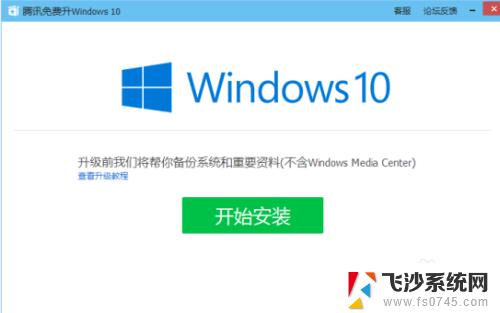
以上就是如何使用腾讯电脑管家升级win10的全部内容,如果您还有疑问,请参考小编的步骤进行操作,我们希望这些信息能够对您有所帮助。